Parfois, lorsque vous regardez un MP4, un film ou une animation, vous pouvez apprécier le clip audio dans le fichier vidéo. Et le fichier audio peut ne pas avoir d'autres ressources disponibles. Dans ce cas, comment conserver l'audio seul ? Sur la base de besoins similaires, nous avons créé ce tutoriel pour vous montrer comment extraire l'audio d'un fichier vidéo, y compris MP4, AVI, FLV, MPEG, et plus encore. Nous avons imaginé différentes façons de vous aider à détacher l'audio de la vidéo sur Windows, Mac, iPhone et Android.
1. Utiliser un éditeur vidéo complet sous Windows
EaseUS Video Editor est l'un des outils d'édition vidéo les plus populaires qui vous offre toutes les fonctionnalités de base et avancées. Vous pouvez l'utiliser pour ajouter des textes/effets spéciaux/métadonnées/filtres à une vidéo, recadrer/roter/fusionner une vidéo, convertir MP4 en GIF, convertir MP4 en MP3, et plus encore. Bien entendu, il vous permet également d'extraire l'audio d'une vidéo et de l'enregistrer au format MP3 et AAC.
Maintenant, téléchargez ce logiciel montage gratuit sans filigrane et détachez l'audio de la vidéo avec des guides pas à pas.
Étape 1. Lancez EaseUS Video Editor sur votre ordinateur. Dans la partie Média, cliquez sur le bouton "Importer" dans le coin supérieur gauche pour charger la vidéo source. Vous pouvez également faire glisser directement les fichiers à importer. Vous pouvez choisir d'importer un fichier ou d'importer un dossier.

Étape 2. Cliquez sur le bouton Ajouter pour ajouter le fichier vidéo à la piste vidéo. Vous pouvez également cliquer avec le bouton droit de la souris sur la vidéo et choisir "Ajouter au projet".

Étape 3. Faites un clic droit sur la vidéo sur la piste vidéo, et choisissez "Détacher l'audio". Ensuite, le fichier audio sera chargé sur la bande son. Si vous voulez exporter le sous-titre, sélectionnez "Extraire le sous-titre".

Étape 4. Cliquez sur le bouton "Exporter" pour enregistrer le fichier audio en local. Vous pouvez choisir le format MP3 ou AAC, et définir le nom et le dossier de destination du fichier audio selon vos besoins. En outre, vous pouvez cliquer sur le bouton en forme de roue dentée pour choisir d'exporter le fichier audio en haute qualité. Ensuite, cliquez sur "Exporter" pour lancer le processus.

2. Utilisez Audio Extractor Online pour extraire l'audio de la vidéo
Audio Extractor est une application en ligne gratuite qui permet d'extraire facilement de l'audio à partir d'une vidéo. Vous pouvez ouvrir des fichiers depuis votre ordinateur local, Google Drive, Dropbox ou une URL. En plus de sauvegarder le fichier audio détaché en MP3 ou WAV, vous pouvez également l'enregistrer comme sonnerie d'iPhone.
Note : Cet outil a une limite à vos fichiers vidéo d'origine. La taille maximale d'un fichier que vous pouvez ouvrir est de 2048 Mo.
Étape 1. Ouvrez le convertisseur audio en ligne (recherchez Audio Extractor dans Google).
Étape 2. Cliquez sur "Ouvrir des fichiers". Et choisissez le format dans lequel vous voulez convertir le son.
Étape 3. Vous pouvez cliquer sur "Paramètres avancés" pour personnaliser les fichiers audio. Ensuite, cliquez sur "Convertir" et attendez que le fichier soit converti ; puis cliquez sur "Télécharger".

3. Utiliser VLC Media Player sur Windows
Sur un ordinateur Windows, un lecteur multimédia intégré, appelé VLC, peut séparer l'audio de la vidéo. VLC est un logiciel gratuit et à code source ouvert de lecteur multimédia portable multiplateforme qui prend en charge de nombreuses méthodes de compression audio et vidéo et de nombreux formats de fichiers, y compris les DVD vidéo, les CD vidéo et les protocoles de diffusion en continu. Vous pouvez utiliser la fonction de conversion/enregistrement de ce programme pour extraire l'audio de n'importe quelle vidéo YouTube téléchargée.
Étape 1. Ouvrez VLC. Allez dans "Media" > "Convert/Save".

Étape 2. Lorsque vous cliquez sur Convertir/Enregistrer, une boîte de dialogue s'ouvre pour vous permettre de sélectionner le fichier dont vous avez besoin pour extraire l'audio. Vous pouvez cliquer sur "Afficher plus d'options" pour sélectionner la chronologie précise pour laquelle vous avez besoin d'un fichier audio. Ensuite, cliquez sur "Convertir/Enregistrer".

Étape 3. Ensuite, une boîte de sortie de flux apparaîtra. Vous pouvez sélectionner soit OGG soit MP3 comme profil de sortie. Cliquez sur "Browse" pour définir le nom et la destination du fichier audio. Ensuite, cliquez sur "Démarrer" et laissez le flux de données s'écouler. Lorsque le processus est terminé, ouvrez le fichier MP3.

4. Extraire l'audio d'une vidéo avec Audacity sur Windows et Mac
Audacity est un éditeur audio numérique et un logiciel d'application d'enregistrement gratuits et à code source ouvert. Vous pouvez l'utiliser pour extraire l'audio d'une vidéo sur Windows, macOS, Linux et d'autres systèmes d'exploitation de type Unix. Audacity est l'un des meilleurs logiciels pour les besoins polyvalents de l'ingénierie audio. Pour extraire l'audio d'un clip vidéo avec Audacity, il est facile de suivre les instructions suivantes.
Étape 1. Téléchargez et ouvrez Audacity sur votre ordinateur Windows ou macOS.
Étape 2. Cliquez sur "Ouvrir des fichiers", puis allez à nouveau sur "Fichier" et sélectionnez l'option "Exporter" et choisissez "Exporter en MP3", "Exporter en WAV" en fonction de vos besoins.
Étape 3. Suivez les instructions à l'écran pour finir de séparer l'audio de la vidéo à la fin.

5. Extraire l'audio d'une vidéo sur Mac à l'aide de QuickTime
QuickTime est un cadre multimédia extensible capable de gérer divers formats de vidéo numérique, d'image, de son, d'images panoramiques et d'interactivité. Pour les utilisateurs de Mac, vous pouvez détacher l'audio de la vidéo dans QuickTime et l'exporter pour l'enregistrer sous forme de fichier audio.
Étape 1. Ouvrez le lecteur QuickTime.
Étape 2. Cliquez sur "Fichier" > "Ouvrir un fichier" pour importer la vidéo cible dont vous voulez extraire l'audio.
Étape 3. Allez à nouveau sur "File", puis sur "Export" dans le menu contextuel. Choisissez "Audio Only". Nommez votre fichier, choisissez son emplacement et cliquez sur "Enregistrer".

6. Extraire l'audio d'une vidéo sur iPhone en utilisant iMovie
Pour séparer l'audio de la vidéo sur l'iPhone, une solution consiste à utiliser iMovie, qui est le meilleur programme de montage vidéo pour les utilisateurs de Mac. Par défaut, iMovie importe l'audio et la vidéo de la même source dans un seul clip. Vous pouvez facilement détacher l'audio d'un clip vidéo. Le clip audio extrait se comporte comme n'importe quel autre clip audio dans iMovie. Vous pouvez le rééditer en option, par exemple le déplacer, le découper, lui appliquer un effet audio, etc.
Étape 1. Dans la timeline, sélectionnez un clip vidéo avec audio.
Etape 2. Choisissez "Modify" > "Detach Audio" (ou appuyez sur Option-Command-B). Ensuite, l'audio sera rapidement retiré du clip vidéo et apparaîtra sur la piste audio (avec une barre verte) attachée sous le clip vidéo.
Étape 3. Maintenant, vous pouvez enregistrer ou modifier le fichier audio extrait comme vous le souhaitez. Vous pouvez joindre le clip audio à n'importe quel autre fichier vidéo.

Si vous souhaitez le faire directement sur votre téléphone plutôt que sur l'ordinateur, vous pouvez également utiliser une application sur l'App Store. Pour extraire des fichiers audio sur votre téléphone, vous devez télécharger une application de l'App Store appelée Extraire l'audio de la vidéo. Après avoir importé le fichier vidéo en MP4, 3GP ou WEBM, vous pouvez choisir le format audio cible. Il vous suffit ensuite de cliquer sur "Extraire" pour enregistrer le fichier audio supprimé.
7. Détacher l'audio de la vidéo sur Android avec Audio Extractor
Pour extraire l'audio d'une vidéo sur les téléphones Android, il est un peu fastidieux de convertir la vidéo en ligne. Mais vous pouvez utiliser une application Android pour le faire sans effort. Video to MP3 Converter est une application de conversion vidéo qui vous offre quatre options : Audio Cutter, Video Cutter, Video to Audio, Output.
Vous pouvez taper sur "Video to Audio" et sélectionner le fichier vidéo dont vous voulez extraire l'audio. Choisissez le mode simple ou avancé, puis appuyez sur "Convertir" en bas pour commencer. Lorsque vous avez terminé, vous pouvez soit lire le fichier audio, soit le définir comme sonnerie sur votre téléphone.
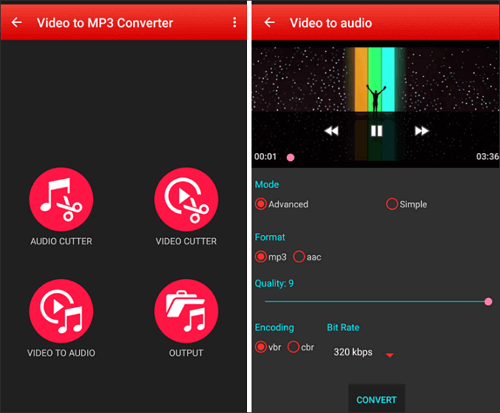
Résumé
Grâce aux six méthodes présentées ici, vous pouvez facilement faire de l'extraction audio sur Windows 10, Mac, iPhone ou téléphone Android. Les extracteurs audio mentionnés peuvent traiter tous les fichiers vidéo courants téléchargés sur YouTube/Instagram/Facebook/Vimeo, ainsi que toutes les vidéos enregistrées.
Si vous souhaitez faire plus de travail d'édition vidéo, comme créer des effets comme "Image dans l'image", corriger les couleurs, animer du texte/des vidéos/des effets, et plus encore, nous vous recommandons d'essayer un éditeur vidéo exclusif, comme EaseUS Video Editor, pour améliorer vos compétences d'édition vidéo.
